Spanish-Pagos: Registro y Pagos mediante Enlace Web.ng
📆 Fecha de revisión:
Antes de que se pueda autorizar la tarjeta de un huésped para realizar pagos mediante un enlace web, el enlace web debe estar registrado. Siga los pasos de la tabla que aparece a continuación para registrar un nuevo enlace web.
Saltar a Autorizar un pago (ver página 3)
Registrar un enlace de pago web
Seleccione la pestaña Folio en la reserva del huésped correspondiente. Seleccione Otros pagos. | 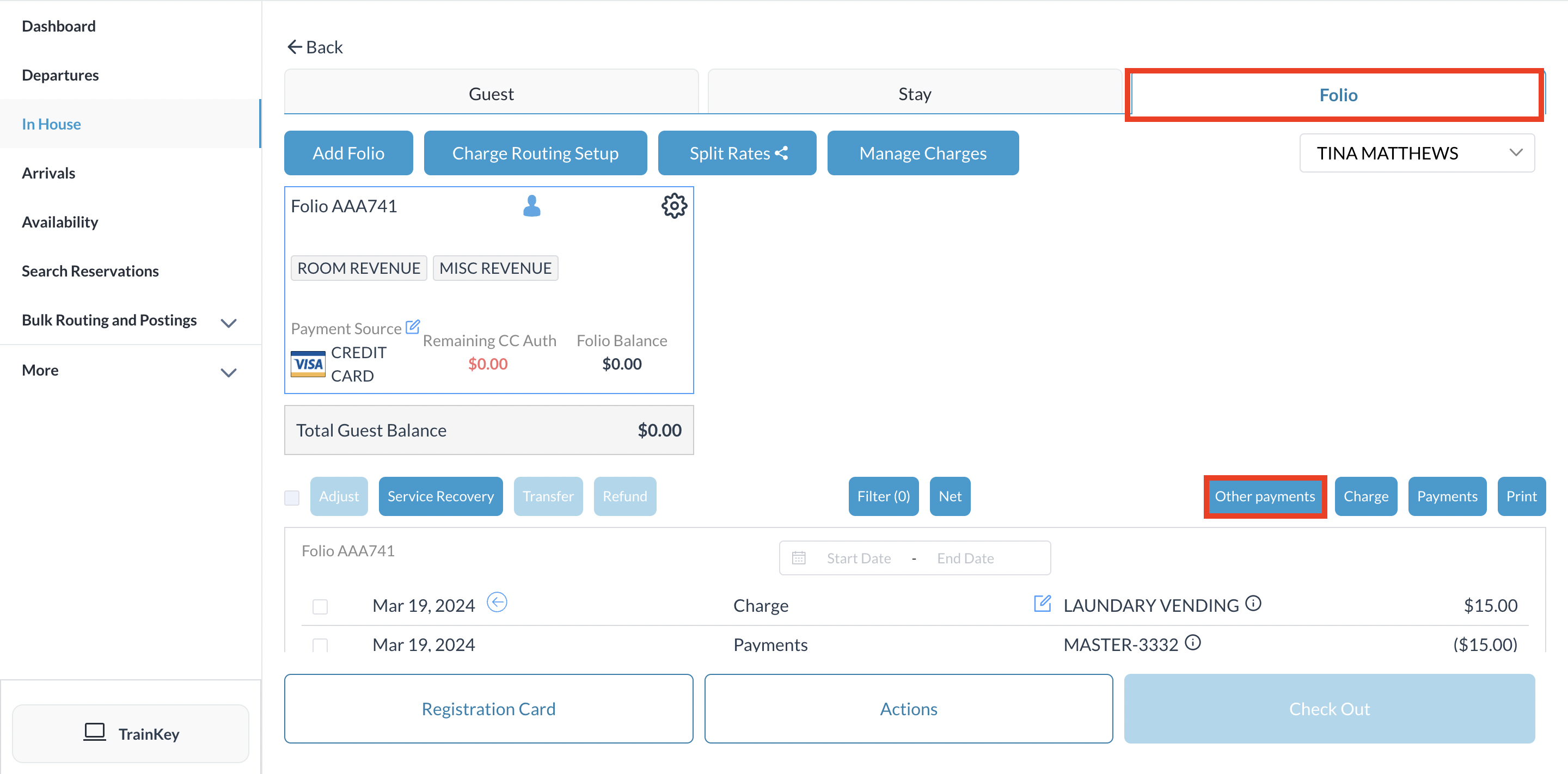 |
Seleccione Enlaces de pago web. Tenga en cuenta que pueden aparecer otras opciones en la lista desplegable, según la propiedad y la configuración del sistema. | 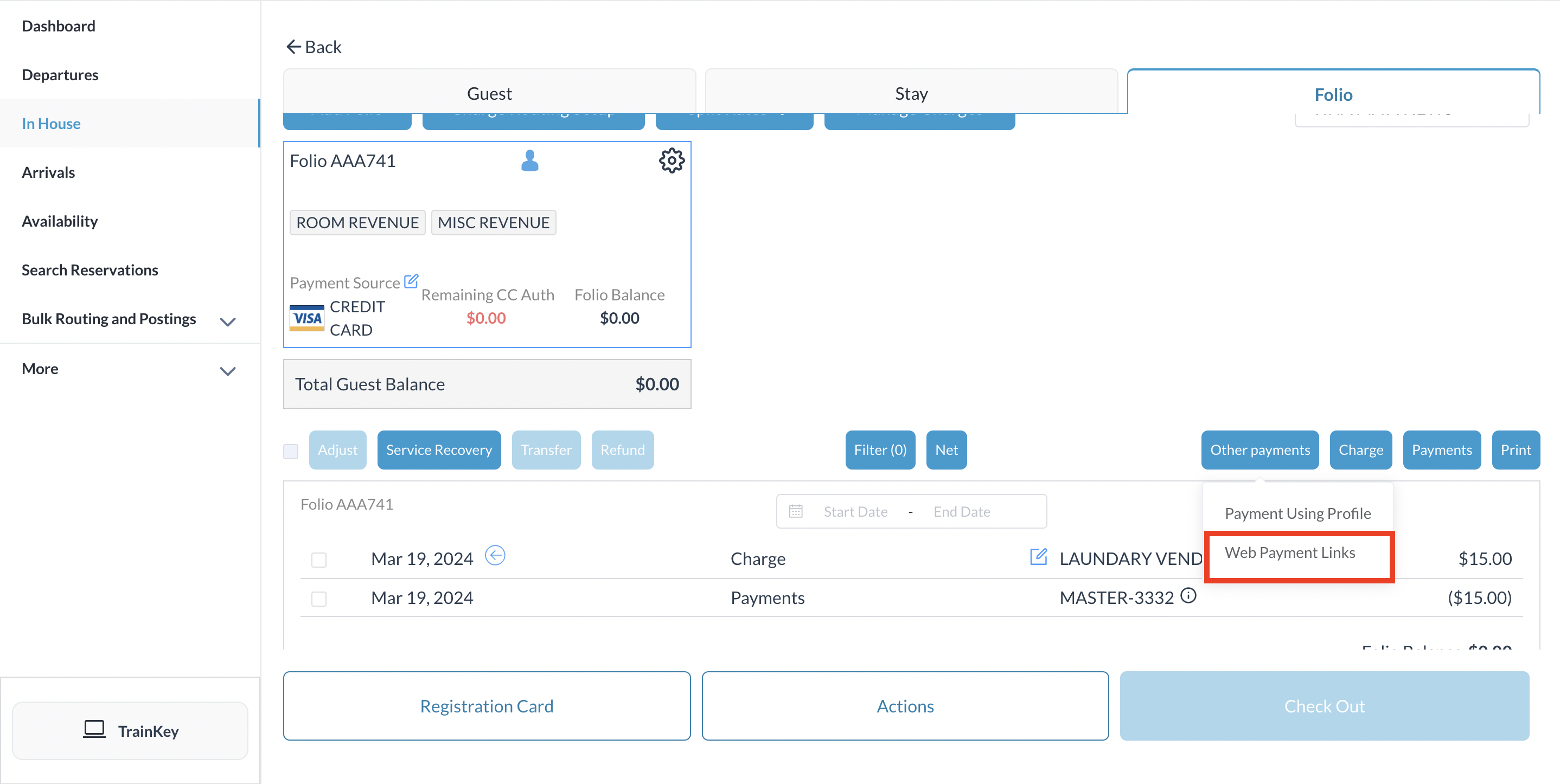 |
Se activará la ventana emergente Enlaces de pago existentes. Seleccione Crear nuevo. | 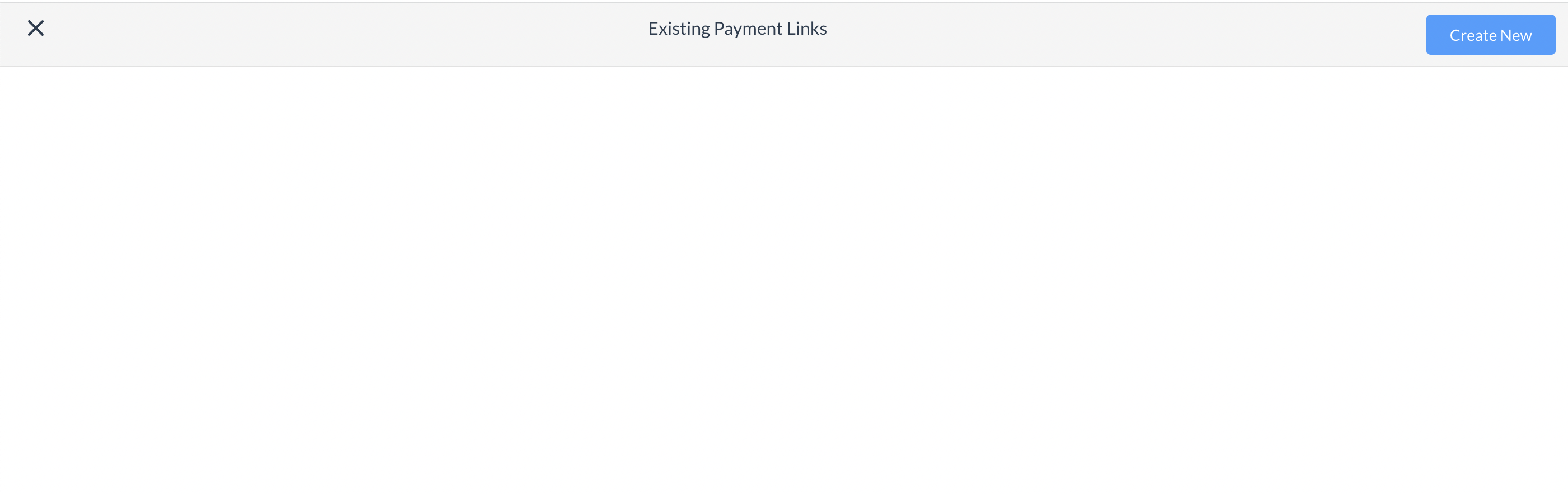 |
Se activará la ventana emergente Crear enlace de pago. Seleccione el tipo de pago correspondiente. | 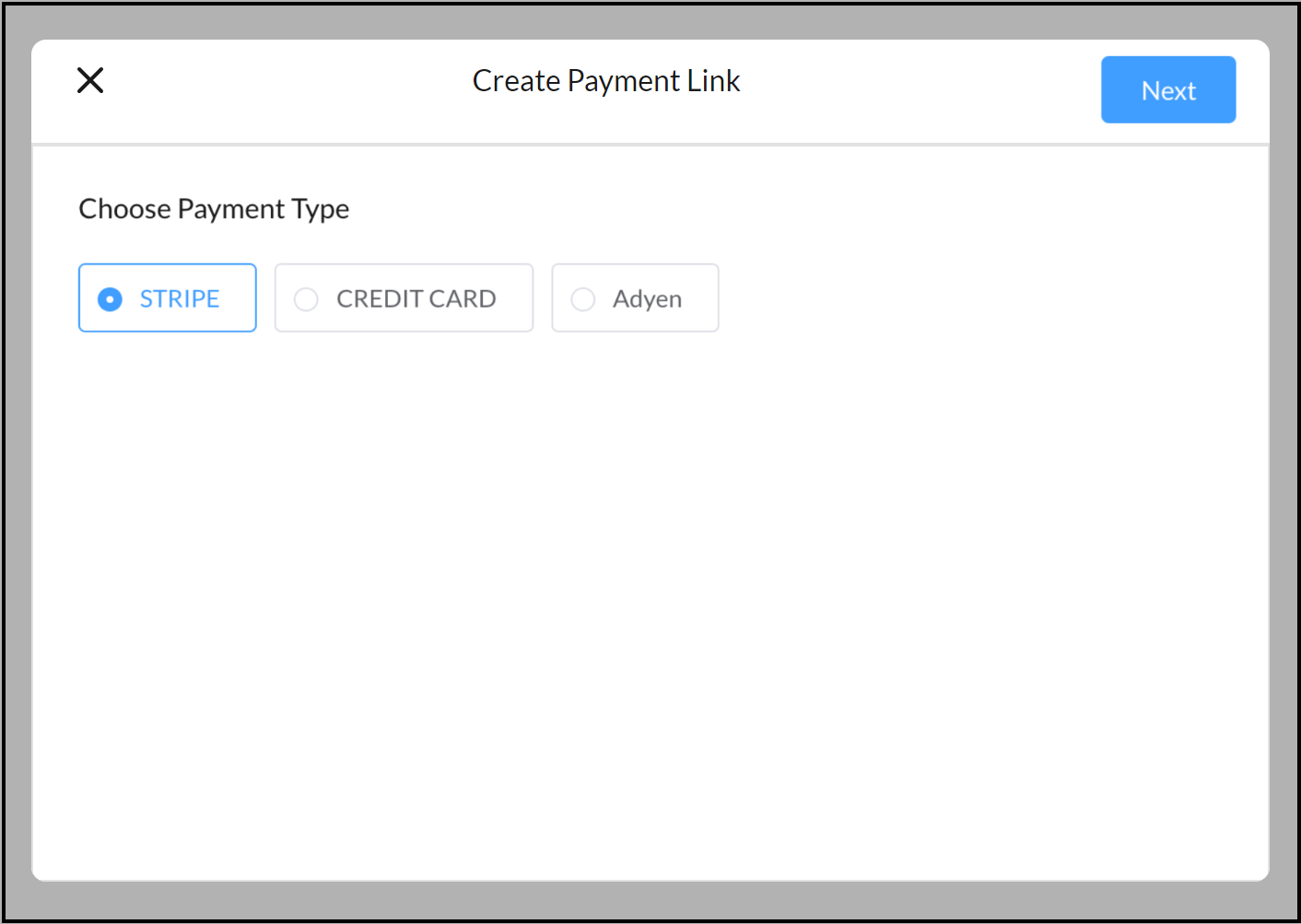 Create Payment Link Popup |
La ventana emergente se actualiza. Ingrese el nombre del pagador, el correo electrónico del pagador, el monto del pago, los días de vencimiento y las notas de pago que desee. IMPORTANTE: se debe ingresar un monto de pago mínimo de $1 para enviar el enlace al huésped. Este pago puede permanecer en el folio para que se aplique a cualquier saldo pendiente del folio o se puede reembolsar al huésped más adelante. .
| 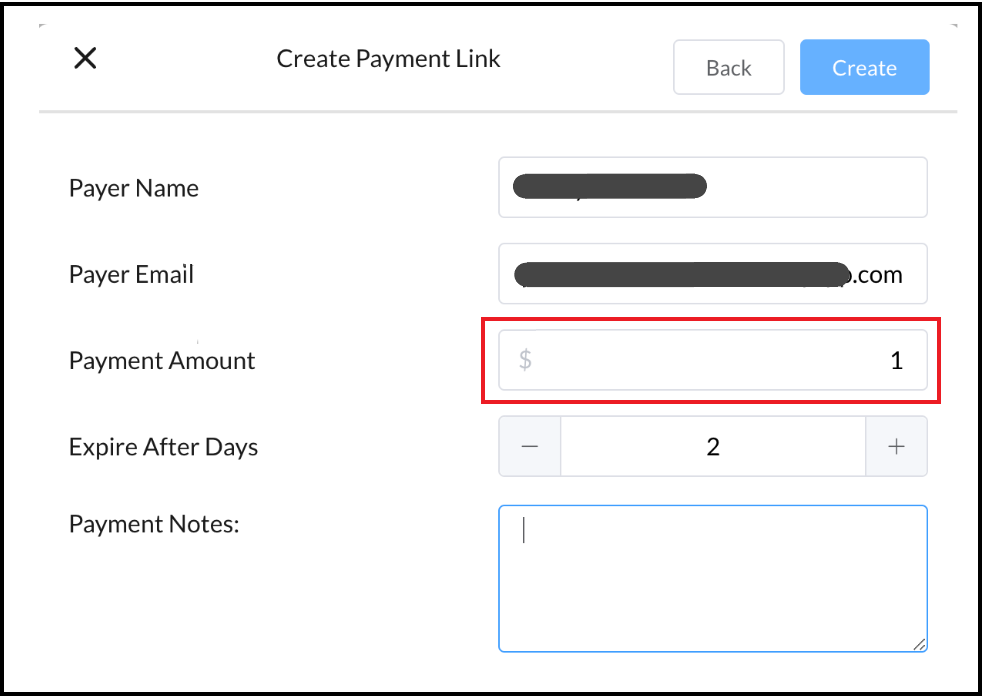 Create Payment Link Popup |
Se activará una ventana emergente de confirmación. Revise los detalles del pago. Seleccione Cancelar para volver atrás y realizar cambios. Seleccione Enviar para enviar un correo electrónico al huésped que le permita ingresar los detalles del pago y completar la transacción. Tenga en cuenta que el pago no se procesa hasta que el huésped usa el enlace del correo electrónico para completar la transacción. | 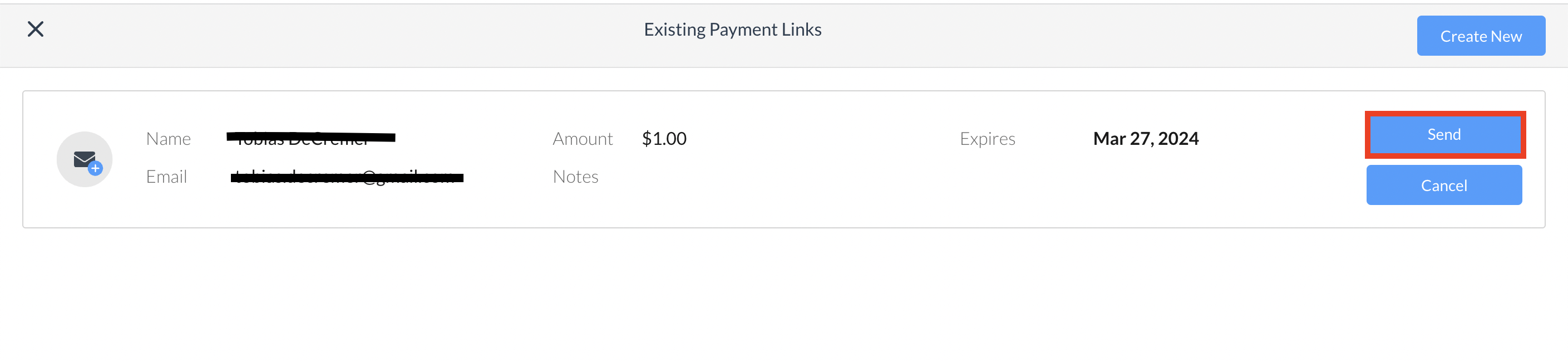 |
Pídale al huésped que abra el correo electrónico y seleccione el enlace para completar la transacción. Se le solicita al huésped que ingrese los detalles del método de pago (por ejemplo, número de tarjeta de crédito, fecha de vencimiento, código de seguridad) y los envíe. | 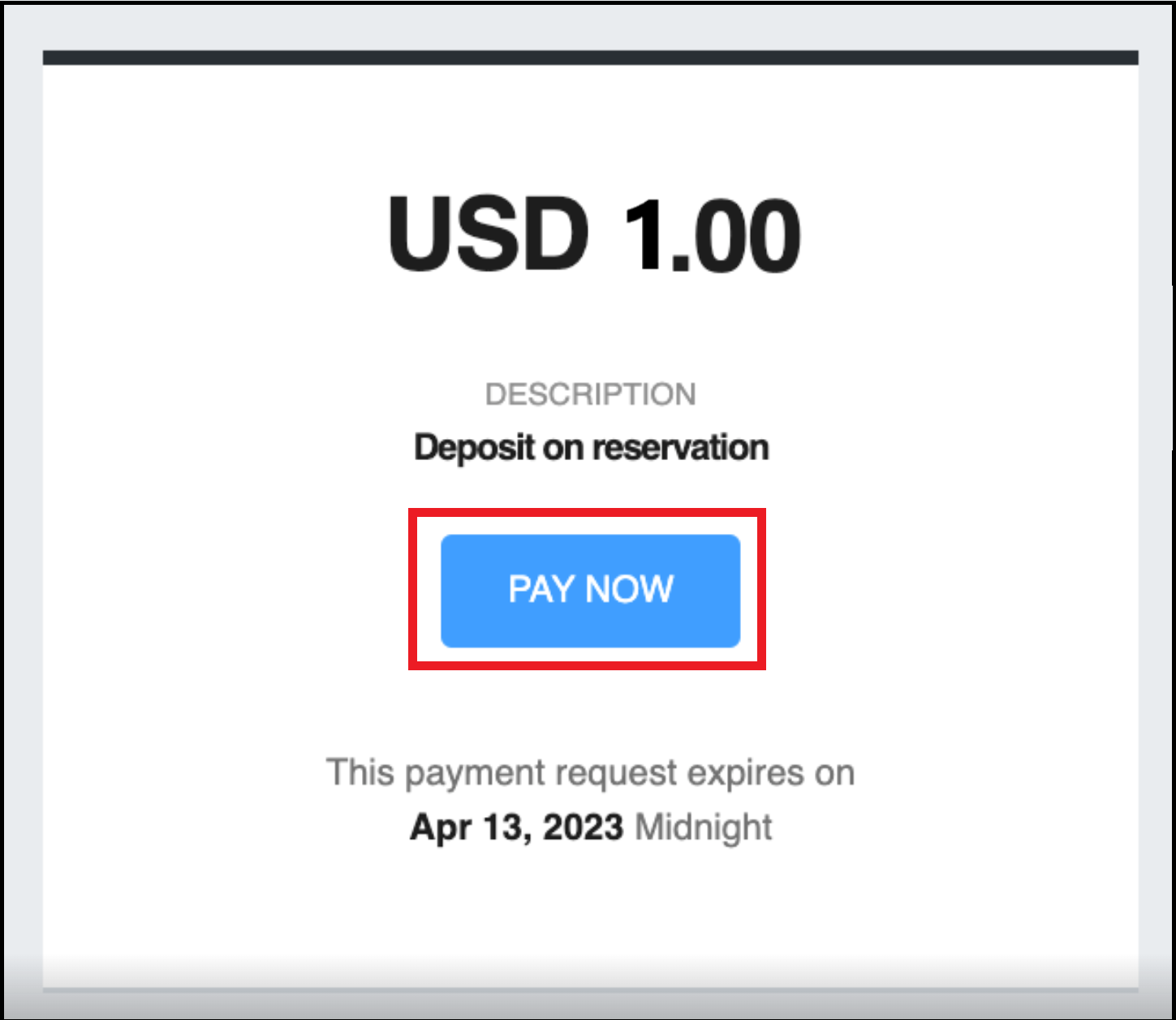 Guest Confirmation Email - Payment Link |
Después de que el huésped envía sus detalles de pago, se registra el enlace web (observe el ícono de la tarjeta de crédito en la parte superior izquierda) y la transacción se agrega a la pestaña Folio. | 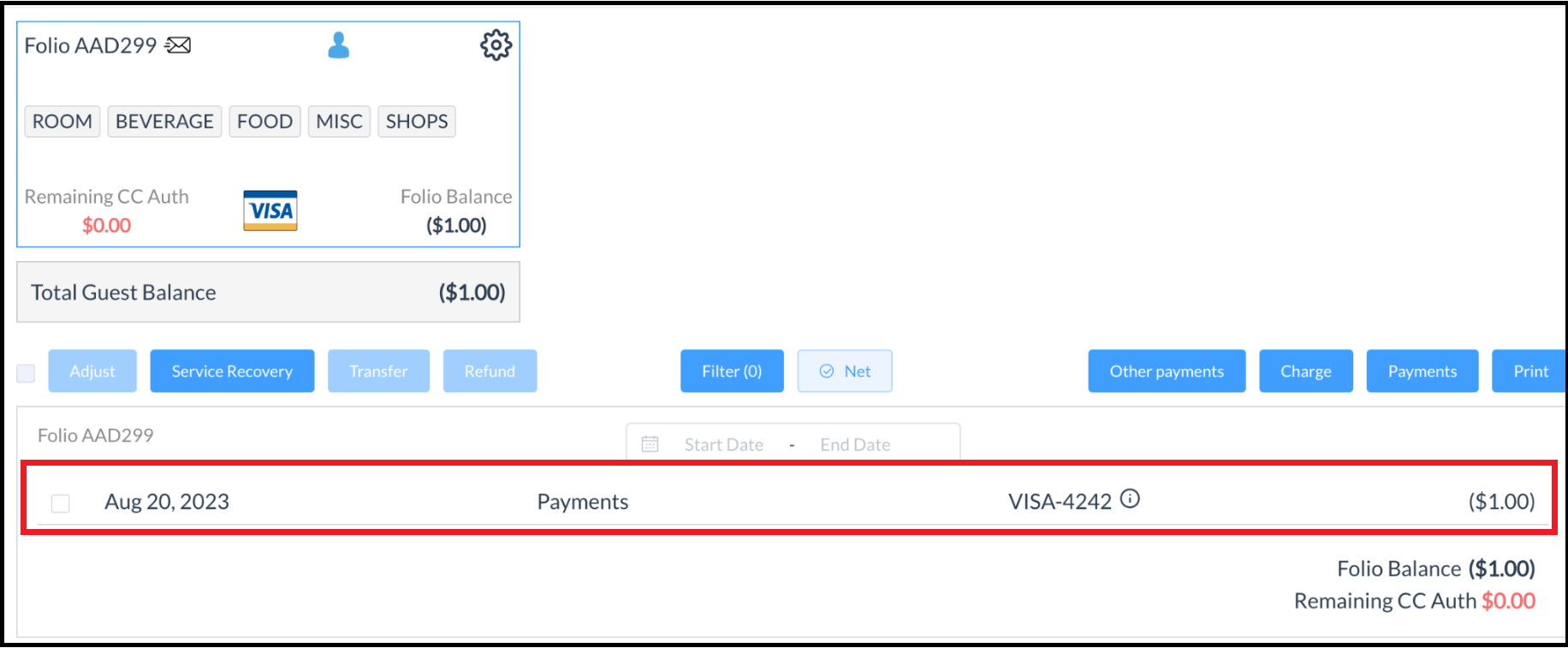 Web Link Registered, Registration Payment Complete |
Autorizar un Pago
Se debe registrar un enlace de pago web antes de que se pueda autorizar un pago web. Consulte la sección inmediatamente anterior para conocer los pasos para registrar un enlace de pago web.
En la pestaña Folio de la reserva correspondiente, seleccione el enlace del logotipo de la tarjeta de crédito. | 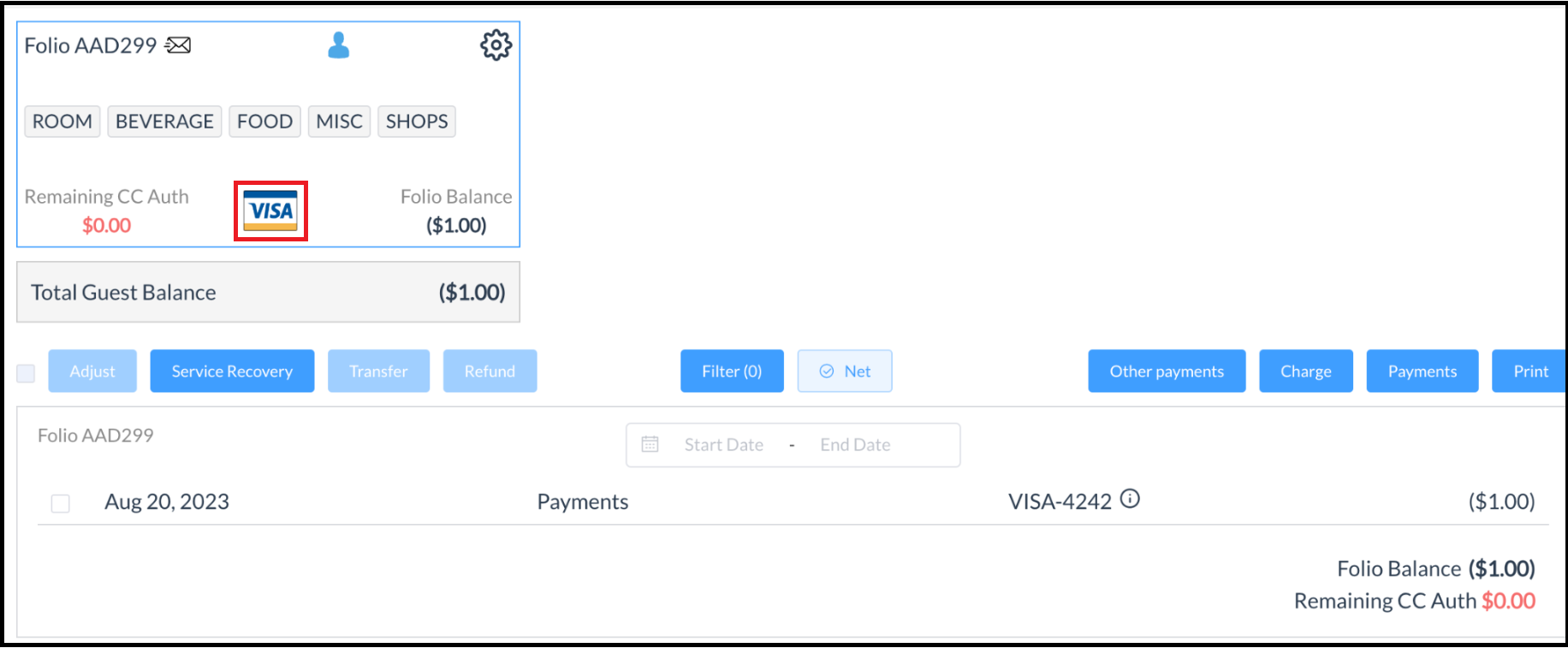 Folio Tab - Credit Card Logo Link |
Se activará una ventana emergente de Método de pago. | 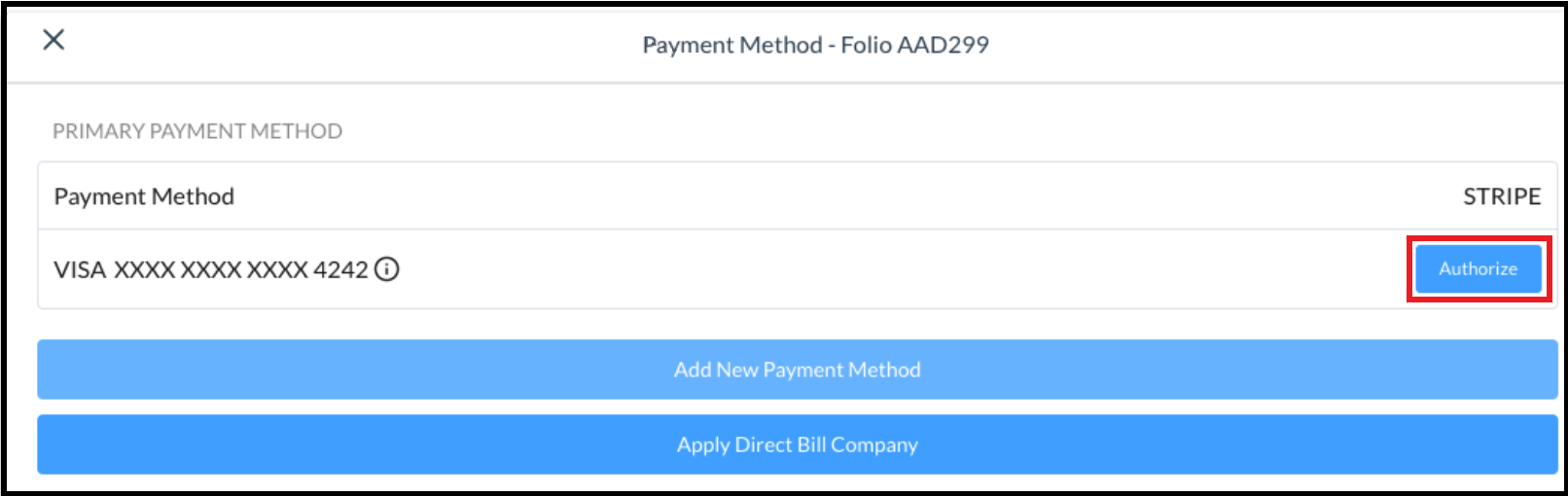 Payment Method Popup |
Se activará una ventana emergente de autorización. Ingrese el monto de autorización correspondiente. Seleccione Autorizar para enviar un correo electrónico al huésped que le permita ingresar los detalles de pago y completar la transacción. Tenga en cuenta que el pago no se procesa hasta que el huésped usa el enlace de correo electrónico para completar la transacción. | 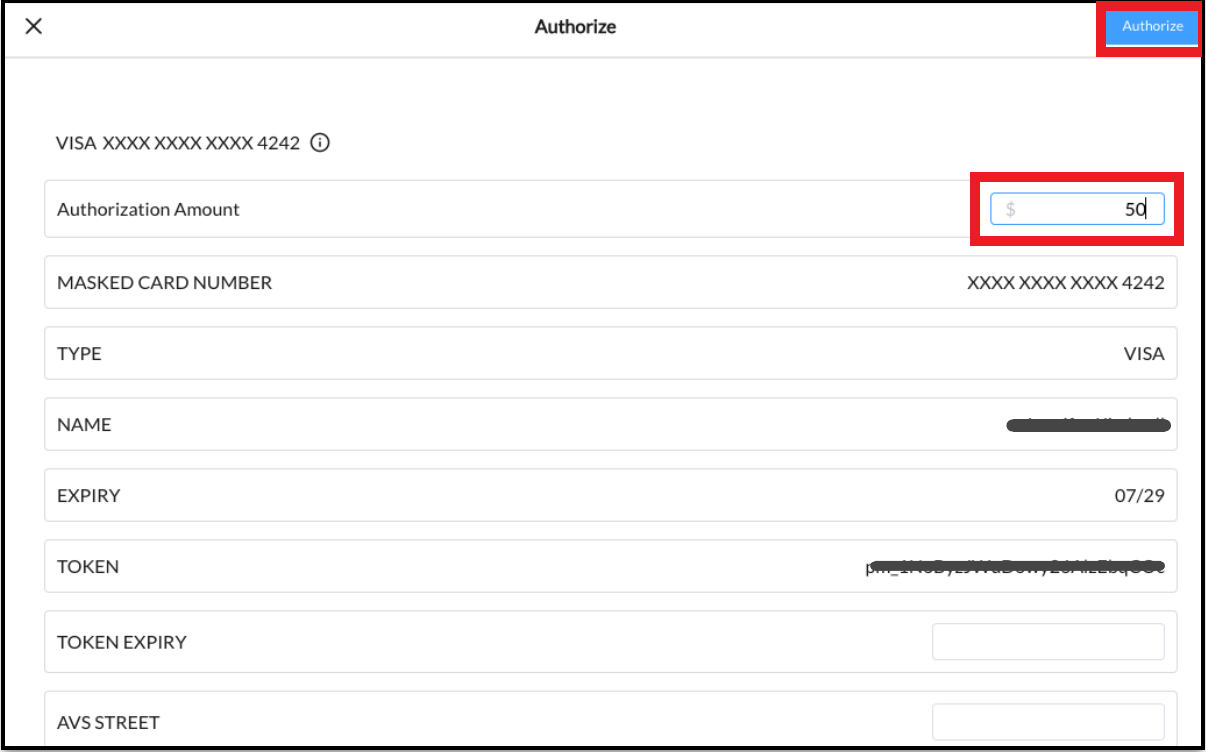 Authorize Popup |
Pídale al huésped que abra el correo electrónico y seleccione el enlace para completar la transacción. Se le solicita al huésped que ingrese los detalles del método de pago (por ejemplo, número de tarjeta de crédito, fecha de vencimiento, código de seguridad) y los envíe. | 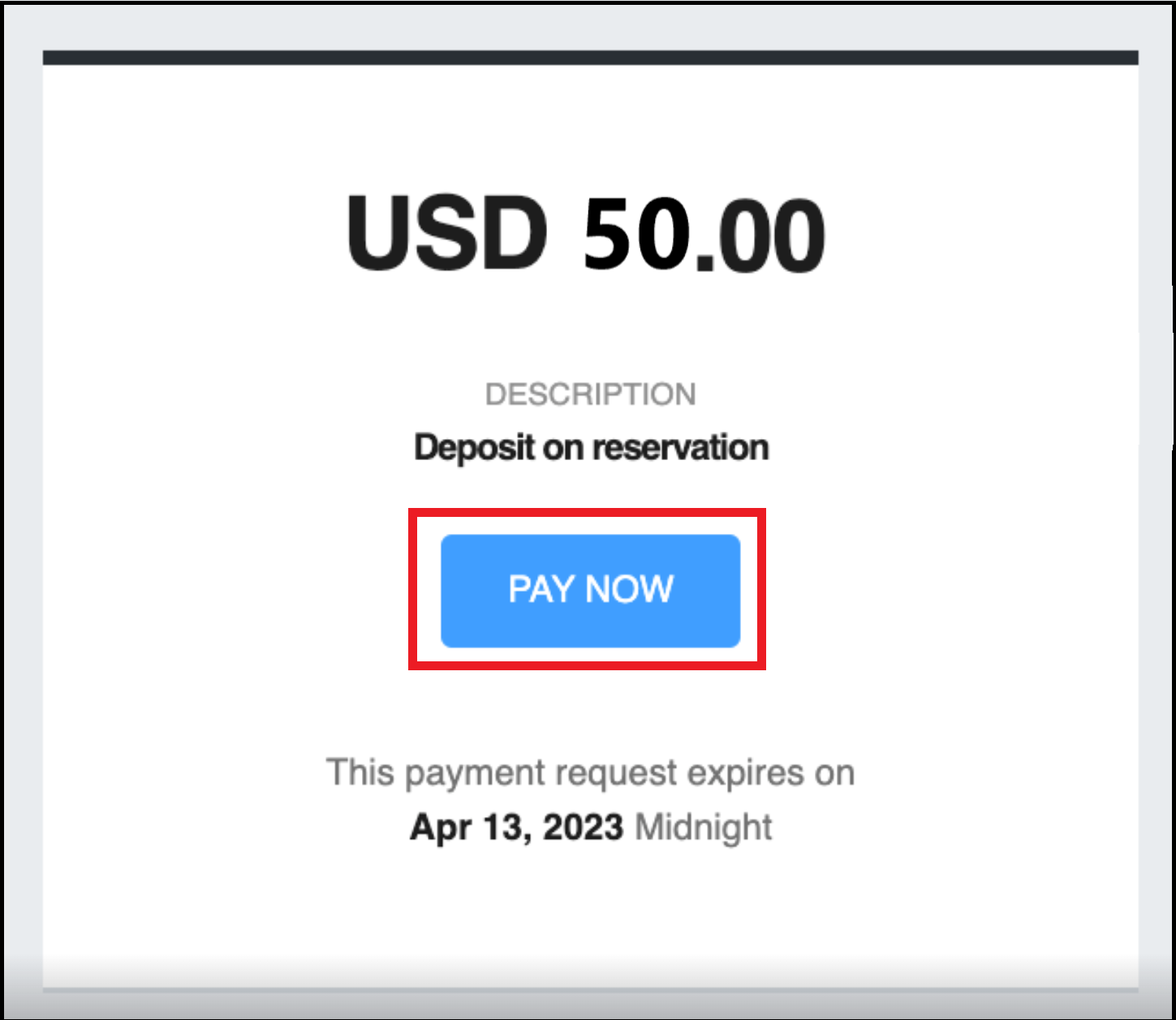 Guest Confirmation Email - Payment Link |
Una vez que el huésped envía sus detalles de pago, el pago se procesa y se actualiza la pestaña Folio. | 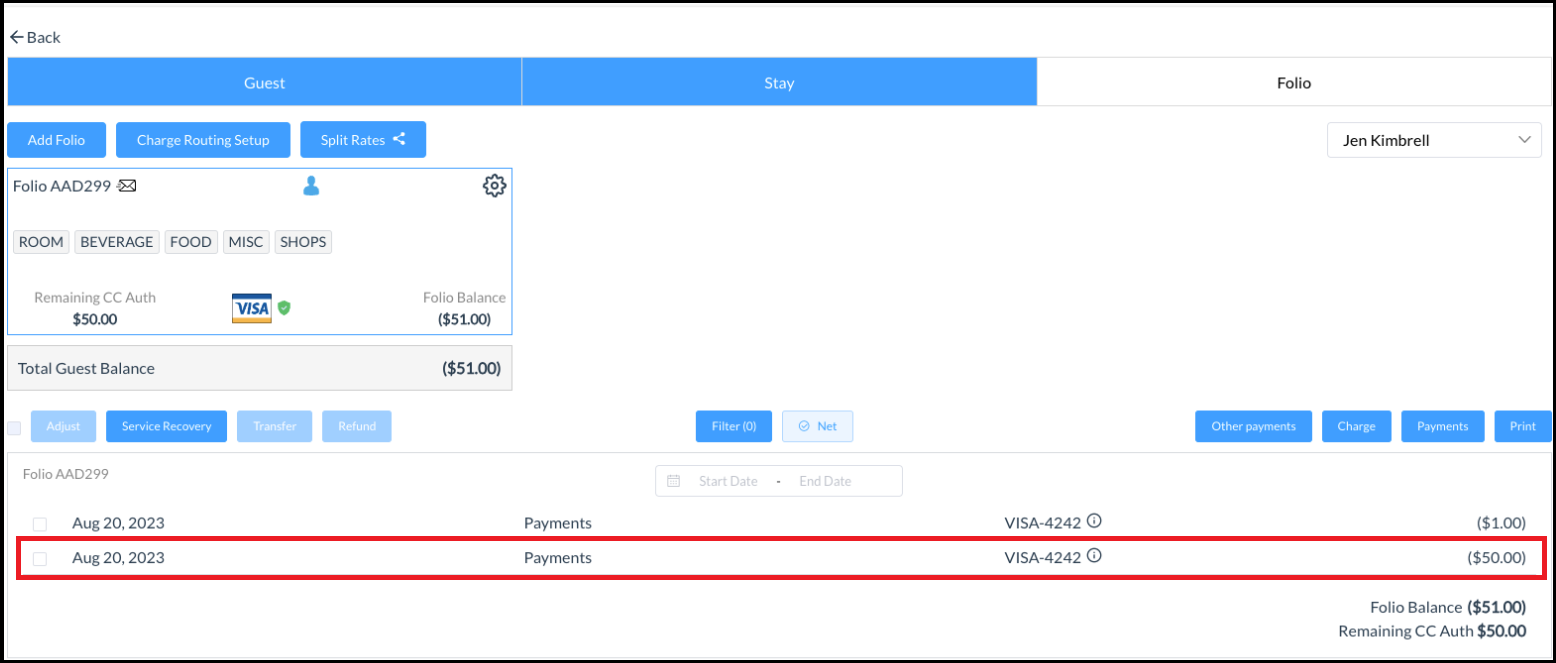 Folio Tab Updated |
